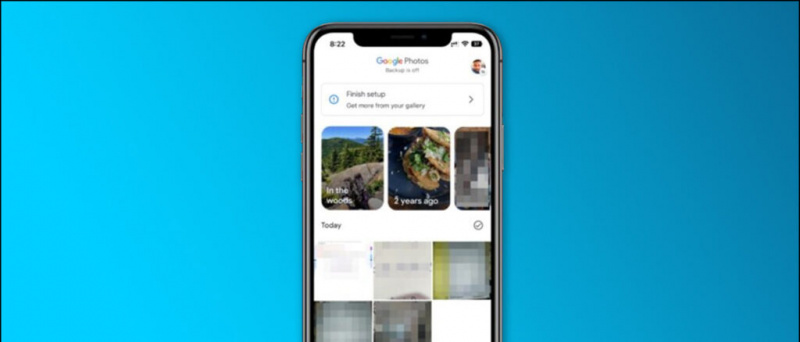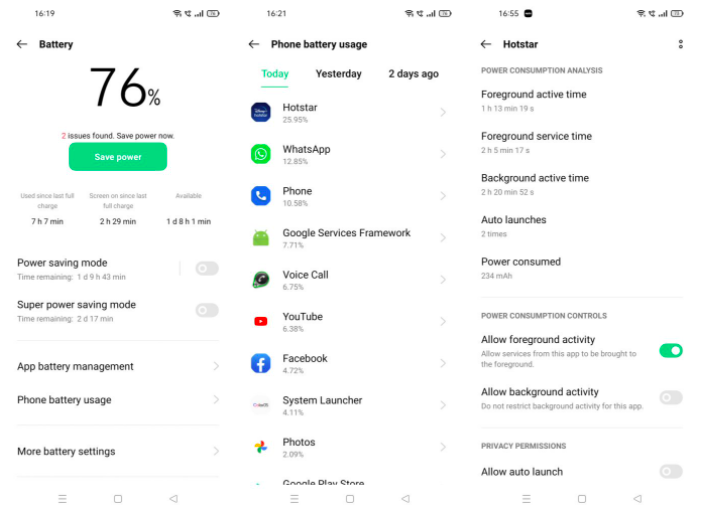Indiros Gandio nacionalinis atvirasis universitetas (IGNOU) yra Centrinis atvirasis universitetas. Tai teikia nuotolinį mokymą bet kokio amžiaus žmonėms ir tiems, kurie negali dirbti ir reguliariai mokytis. Šis universiteto pažymėjimas, bakalauro, magistro ir PG diplomas suteikia visus laipsnius. Jos mokesčiai yra daug mažesni nei kituose universitetuose. Anksčiau jo formos buvo pildomos neprisijungus. Dabar visos jo formos buvo sukurtos internete. Dėl šios priežasties žmonėms labai lengva užpildyti formą.
Dabar beveik visos formos nepatenka į universitetų centrus ir užpildo formas eidamos į artimiausią kibernetinę kavinę. Internetinių kavinių formų pildymas kainuoja papildomus pinigus, o jūsų pinigai ir laikas yra švaistomi. Taigi žinokime, kaip galite užpildyti IGNOU internetinę formą sėdėdami namuose. Tai irgi be jokių papildomų išlaidų ir vargo!
Užpildykite IGNOU internetinę formą namuose
- Pirmiausia turite užpildyti formą Indiros Gandhi atvirasis universitetas (IGNOU) Teks eiti į

2. Nuvykę į svetainę, raudoname laukelyje turite spustelėti internetinį APPLY DOW. Taigi atsidarys naujas registracijos puslapis.

Kaip atsisiųsti nuotraukas iš google į android
3. Atidarę registracijos formą pamatysite Spustelėkite čia, norėdami gauti naują registraciją Jūs turite spustelėti mėlyną langelį. Spustelėjus mėlyną langelį, atsidarys studento registracijos forma.

4. Atidarę studentų registracijos formą, turėsite visiškai užpildyti formą.
- Pirmiausia pirmojo numerio laukelyje turite parašyti vartotojo vardą, kurį galima susikurti pagal jus. Jūsų prisijungimo ID bus atidarytas tik su šiuo vartotojo vardu.
- Antrame laukelyje turite parašyti vardą, atitinkantį žymos lapą. Šis vardas bus rodomas jūsų IGNOU problemų sąraše.
- Tada trečiame laukelyje turite parašyti savo paštą. Su kuria toliau gausite oficialią IGNOU informaciją paštu.
- Ketvirtajame laukelyje turite parašyti atgalinį laišką. Kad būtų aišku, jog laišką parašėte ne taip.
- Po to turėsite parašyti slaptažodį pagal savo langelį penkių skaičių. Po to turėsite perrašyti slaptažodį šeštame numerio laukelyje. Parašykite slaptažodį saugioje vietoje. Nes universiteto ID gausite tik su vartotojo vardu ir slaptažodžiu.
- Skaičių aštuonių ir aštuonių laukelyje turite įrašyti mobiliojo telefono numerį. Kad ir toliau gausite įspėjimus iš universiteto.
- „Nave“ laukelyje turite įvesti „Captcha“.
- Galiausiai turite spustelėti dešimto numerio žalių spalvų registro langelį.

5. Spustelėję registracijos mygtuką, būsite nukreipti į prisijungimo puslapį.
- Patekę į prisijungimo puslapį, pirmajame laukelyje turite įvesti vartotojo vardą.
- Antrame numerio laukelyje turite įvesti slaptažodį.
- Galiausiai „Captcha“ turės būti parašyta trečiame numerio laukelyje. Po to turėsite spustelėti Prisijungti.

6. Po to atsidarys svarbių instrukcijų puslapis. Atidarę puslapį turėsite perskaityti visą svarbią informaciją.
- Perskaitę informaciją turite spustelėti pirmojo langelį.
- Po to turėsite toliau apdoroti spustelėdami žalią antrojo numerio langelį.

7. Atsidarius naujam puslapiui, teks jame įrašyti savo duomenis. Pavyzdžiui, jūsų vardas turės būti parašytas pagal gimimo datą ir pan.
„Galaxy s7“ pranešimų garsų keitimas
- Čia jūs turite parašyti vardą pagal visą žymos lapą pirmame laukelyje.
- Motinos vardas turi būti įrašytas antrame laukelyje.
- Trečioje langelyje turėsite papasakoti „Guardian“ apie santykius su jumis. Prie jo esančiame laukelyje turi būti įrašytas globėjo vardas.
- Laukelyje numeris keturi turėsite parašyti gimimo datą.
- Kategorija turės būti parašyta langelyje penktas numeris.
- Šeštoji vieta turės pažymėti lytį.
- Septintoje vietoje šalis, kurios pilietybė bus, turės spustelėti tos šalies parinktį.
- Aštuntos vietos laukelyje turite spustelėti miesto / kaimo parinktį.
- „Nave“ langelio mažumos langelyje turite spustelėti „Taip“ arba „Ne“.
- Religija, su kuria jie priklauso dešimto numerio laukelyje. Turite spustelėti tos religijos variantą.
- Turėsite papasakoti apie santuokos statusą gimimo vietoje. Jei esate vedęs, turite spustelėti Taip. Priešingu atveju turite spustelėti ne.
- Dvyliktajame laukelyje turite parašyti apie socialinę padėtį.
- Bazinis numeris turi būti įrašytas tryliktajame laukelyje.
- El. Pašto adresas turės būti parašytas ketvirtuoju numeriu. Pakaitinis el. Paštas iškart po to turės būti parašytas „Aux“.
- Ant šešiolikto numerio, įvesdami mobiliojo telefono numerį, laukelyje taip pat turėsite parašyti savo alternatyvų numerį.
- Jei turite kokių nors negalių dėl aštuntojo numerio, turėsite tai ten parodyti. Skaičius devyniolika turi parašyti apie jūsų darbą.
- Jei gausite stipendiją dvidešimtyje vietų, turite ją ten parodyti.
8. Po to turite spustelėti mygtuką „Pateikti“, parašytą mėlyname laukelyje.

9. Po to gausite išsamią informaciją. Jei yra klaida, turite spustelėti Redaguoti. Kartais viskas yra teisinga, tada jūs turite spustelėti mygtuką Kitas.

10. Po to turėsite parašyti apie savo programą. Kuriame jūs turite spustelėti Pateikti rašydami apie norimą programą, regioninį centrą apie kurią temą ir terpę, kurioje norite mokytis. Po to, naujame puslapyje, turite perskaityti išsamią informaciją ir spustelėkite mygtuką Kitas.

11. Naujajame puslapyje turite parašyti apie savo kvalifikaciją.
- Po to pirmame laukelyje turite parodyti paskutinį išsilavinimą arba išsilavinimą.
- Jei išklausėte bet kurį IGNOU kursą, jis turi būti parodytas.
- Trečiajame numerio laukelyje turite spustelėti 12V temą. Po to turės būti parašyti metai, kuriuos praėjai. Po to turės būti parašytas ir pateiktas padalinys, lenta, sąrašo numeris.
12. Perskaitę visą naujojo puslapio informaciją, turėsite toliau apdoroti spustelėdami mygtuką.

13. Atidarę naują puslapį, jei norite knygos skaitmenine forma, pažymėkite pirmąjį numerį, kitaip spustelėkite antrojo numerio parinktį ir spustelėkite Pateikti. Po to, patikrinę temą, spustelėkite Pirmyn.
pašalinti Android įrenginį iš google paskyros

14. Dabar naujame puslapyje turėsite parašyti visą savo adresą. Tada turite spustelėti „Pateikti“. Po to, perskaitę visą informaciją, turite spustelėti kitą mygtuką.

15. Po to, jei turite savo paso dydžio nuotrauką, pasirašykite 10, 12 ir turėkite, tada įkelkite baigimo žymos lapą ir spustelėkite Pirmyn. Spustelėjus kitą, galutinė forma bus jūsų akivaizdoje. Kuriame bus matoma jūsų užpildyta informacija.

16. Paspaudę sutinku galutinės formos pabaigoje, turite spustelėti „Sutikti“.

17. Priėmę formą, turėsite pateikti savo mokestį spustelėdami mygtuką 1 arba 2.
Tokiu būdu būsite užregistruotas IGNOU kursuose. Būdamas IGNOU centriniu universitetu, jis turi daug centrų ne tik Indijoje, bet ir užsienyje. Be to, jūs galite gauti savo popierių iš bet kurio IGNOU centro Indijoje.
Jei turite kokių nors klausimų, paklauskite komentarų ir palaikykite ryšį su mumis, norėdami sužinoti daugiau tokių straipsnių.
„Facebook“ komentarų laukelisTaip pat galite sekti mus, jei norite sužinoti apie naujienas apie technologijas „Google“ naujienos arba jei norite gauti patarimų ir gudrybių, išmaniųjų telefonų ir programėlių apžvalgas, prisijunkite „GadgetsToUse Telegram Group“ arba prenumeruokite naujausius apžvalgos vaizdo įrašus „GadgetsToUse YouTube“ kanalo naudojimas.